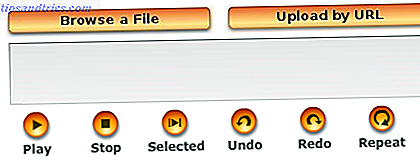El Wi-Fi se ha vuelto omnipresente estos días. Incluso puede usar varios servicios para encontrar puntos de conexión Wi-Fi gratuitos cerca de usted. 5 Buscadores de puntos de acceso Wi-Fi para encontrar puntos de Wi-Fi cerca de usted. 5 Buscadores de puntos de acceso Wi-Fi para encontrar puntos de Wi-Fi cercanos. Lea más. Si bien esto es principalmente una bendición, también significa que hay demasiadas señales compitiendo en el mismo espacio.
Su teléfono inteligente tiene en cuenta varios detalles, como la intensidad de la señal, el nivel de seguridad de Wi-Fi. 7 Consejos simples para asegurar su enrutador y la red Wi-Fi en minutos 7 Consejos simples para proteger su enrutador y red Wi-Fi en minutos ¿Alguien está olisqueando y escuchando a escondidas? ¿Tráfico de Wi-Fi, robando sus contraseñas y números de tarjeta de crédito? ¿Sabrías incluso si alguien fuera? Probablemente no, así que asegure su red inalámbrica con estos 7 sencillos pasos. Lea más, estabilidad de la red, etc. y luego se conecta a la red Wi-Fi que cree que es la mejor. Pero en medio de tantos puntos de acceso Wi-Fi, es posible que a su teléfono le cueste decidir a qué red conectarse.
Afortunadamente, puede tomar el control de este proceso al priorizar las redes Wi-Fi, lo que garantiza que su teléfono inteligente se conecte a la mejor red Wi-Fi disponible. Esto puede ayudarlo a lograr una conectividad constante y le permite una transición sin problemas entre las redes Wi-Fi disponibles.
Hoy veremos cómo priorizar las redes Wi-Fi en un dispositivo Android y en el iPhone.
Establecer la prioridad de la red Wi-Fi en dispositivos Android
Android tiene dos rutas que puede tomar según el dispositivo que tenga. Puede intentar buscar la configuración incorporada, y si eso no funciona, intente con la otra opción.
Priorice las redes con las configuraciones integradas
Algunas ROM Android personalizadas 6 Razones por las que debe utilizar una ROM personalizada 6 Razones por las que debe utilizar una ROM personalizada ¡Las ROM personalizadas son lo mejor de tener un teléfono Android! ¡No te lo pierdas! Lea más (como CyanogenMod 6 características de CyanogenMod que necesitamos en stock Android 7 características de CyanogenMod que necesitamos en stock Android Android es un gran sistema operativo, pero podría ser incluso mejor si tomara estas características de CyanogenMod. Más información) vienen con un en la configuración para establecer la prioridad de la red Wi-Fi. Para verificar si su ROM tiene uno, abra Configuración> Wi-Fi . Toque el menú de desbordamiento, y luego toque Wi-Fi avanzado . Si ve una opción de Prioridad de Wi-Fi, puede especificar la prioridad de las redes Wi-Fi aquí.
Stock Android no parece tener esta opción incorporada. Pero no se preocupe, puede usar aplicaciones de terceros para lograr lo mismo.
Priorice las redes usando el Priorizador WiFi
WiFi Prioritizer es una aplicación gratuita que le permite configurar la prioridad de la conexión Wi-Fi en dispositivos Android. Periódicamente supervisa la intensidad de la señal y alterna entre las redes Wi-Fi en consecuencia.
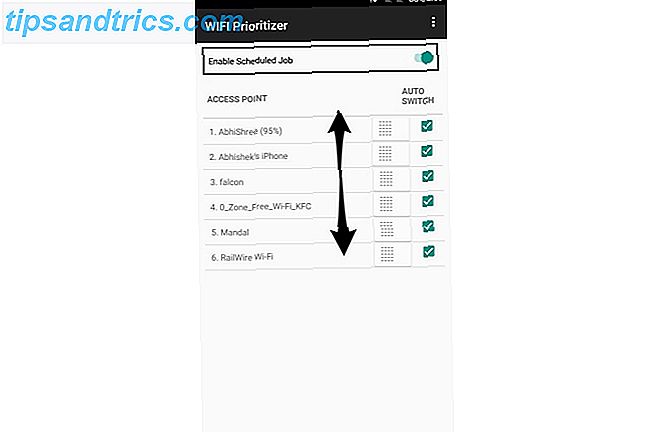
Después de instalar la aplicación, ábrela y activa Habilitar trabajo programado . Debería ver una lista de todas las redes Wi-Fi guardadas. Las redes en la parte superior de la lista tienen una prioridad más alta que las de la parte inferior. Aquí puede arrastrar las redes en el orden en que desea conectarse.

De forma predeterminada, busca nuevas redes Wi-Fi cada 60 segundos y cambia en consecuencia. Si desea cambiar este intervalo de actualización, toque el menú de desbordamiento y luego toque Configuración . Toque Intervalo de actualización y configure cualquier tiempo entre 5 segundos y 30 minutos. Los valores más bajos permitirán una conmutación más rápida, aunque a costa de la duración de la batería.

En la misma configuración, puede cambiar la intensidad mínima de la señal para conectarse a la red. Si hay una red con mayor prioridad disponible, y si una señal es mejor que este valor, cambiará a la red de mayor prioridad. También puede verificar la conectividad a Internet en la red actual. Si no hay conectividad a Internet en la red actual, cambiará automáticamente a la siguiente red disponible.
Si desea desactivar temporalmente el Priorizador de Wi-Fi, puede alternar Activar el trabajo programado en apagado. Para desactivarlo permanentemente, simplemente desinstala la aplicación.
Descargar: WiFi Prioritizer (Gratis)
Establecer la prioridad de red de Wi-Fi en iPhone
No hay forma de establecer la prioridad de la red Wi-Fi directamente en el iPhone. Sin embargo, si tiene una Mac, puede priorizar las redes en su Mac y luego sincronizarla con su iPhone.

Antes de continuar, asegúrese de iniciar sesión con la misma ID de Apple en ambos dispositivos. Además, asegúrese de que iCloud Sync esté activado. Para verificar esto, abra las Preferencias del Sistema en su Mac. Haga clic en iCloud y asegúrese de que Keychain esté marcado.

En tu iPhone, abre Configuración y toca el nombre del banner en la parte superior. Navega a iCloud> Keychain y enciéndelo.
Ahora que hemos verificado los requisitos previos, a continuación se explica cómo configurar la prioridad de la red Wi-Fi en el iPhone.

En su Mac, haga clic en el icono de la barra de menú de Wi-Fi y haga clic en Abrir preferencias de red . Luego, haga clic en Avanzado .

Aquí, debería ver la lista de redes Wi-Fi guardadas. Las redes en la parte superior de la lista tienen una prioridad más alta que las de la parte inferior. Puede arrastrar redes al orden al que desea conectarse. Haga clic en Aceptar una vez que haya terminado.
Ahora, sus preferencias deben guardarse y luego sincronizarse sin problemas con su iPhone. Si tiene problemas para sincronizarlos con su iPhone, verifique que haya iniciado sesión con la misma ID de Apple en ambos dispositivos y iCloud Keychain ¿Debería utilizar iCloud Keychain para sincronizar contraseñas en Mac y iOS? ¿Debería utilizar iCloud Keychain para sincronizar contraseñas en Mac y iOS? Si utiliza principalmente productos de Apple, ¿por qué no utilizar el administrador de contraseñas de la empresa completamente gratis? Leer más está activado.
Si bien este método no es difícil per se, su dependencia de tener una Mac lo convierte en un pequeño inconveniente. No se puede negar que Mac y iPhone funcionan bien juntos. ¿Los usuarios de Mac siempre deben comprar iPhones? ¿Los usuarios de Mac siempre deben comprar iPhones? Si tienes una Mac, deberías comprar el iPhone de Apple en lugar de Android o Windows Phone. ¿Por qué? La combinación iPhone-Mac ofrece muchos beneficios. Lea más, pero deja fuera a los propietarios de iPhone que prefieren usar Windows. 4 cosas sobre Windows que te perderás en una Mac 4 cosas sobre Windows que te perderás en una Mac ¿Estás pensando en cambiar a una Mac? Es fácil encontrar fallas con Windows. ¿Pero estás al tanto de las cosas que te perderás? Leer más Afortunadamente, Apple agrega una forma de cambiar la prioridad de la red Wi-Fi directamente en el iPhone.
Priorice las redes Wi-Fi para una conectividad constante
Anteriormente, mi teléfono Android permanecería conectado a una red Wi-Fi hasta que el último bit de la señal desapareciera. No se conectaría a otra red Wi-Fi disponible, a pesar de que otras redes tenían una red más fuerte.
Utilizando Wi-Fi Prioritizer en Android, pasé un tiempo ajustando la configuración y finalmente encontré una combinación de ajustes que funciona. Ahora, mi teléfono Android cambia entre redes Wi-Fi de forma más fluida que nunca.
¿Intentó priorizar las redes Wi-Fi en su Android o iPhone? ¿Te ayudó a hacer que tu red Wi-Fi no sufra problemas? Háganos saber sus pensamientos en los comentarios a continuación .

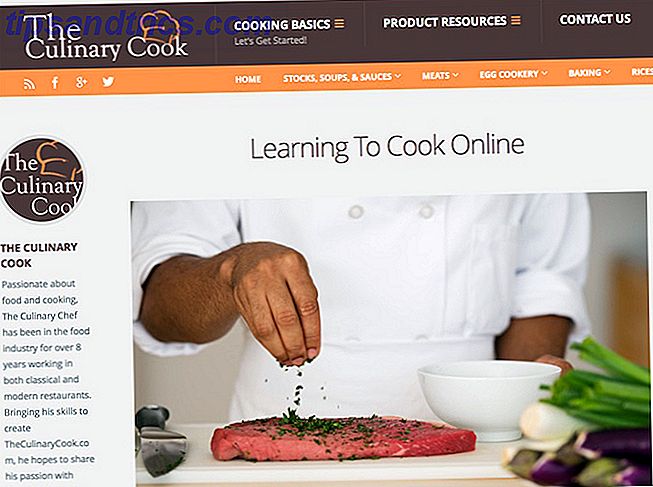
![Los orígenes de Wikipedia: cómo llegó a ser [Lección de historia friki]](https://www.tipsandtrics.com/img/internet/884/origins-wikipedia.jpg)